Как отправить электронное письмо всем участникам, принявшим приглашение на встречу, в Outlook?
По какой-то причине вам нужно отправить электронное письмо всем участникам, принявшим приглашение на встречу, в Outlook. В этой статье я покажу вам, как отправить электронное письмо всем участникам, принявшим приглашение на указанную встречу, в Microsoft Outlook.
Отправка электронного письма всем участникам, принявшим приглашение, с помощью функции «Сообщение участникам»
Чтобы отправить электронное письмо всем участникам, принявшим приглашение на встречу, в Microsoft Outlook, выполните следующие действия.
1. Перейдите в представление Календарь и откройте указанную встречу, по которой вы хотите отправить электронное письмо всем участникам, принявшим приглашение.
2. В окне «Встреча» нажмите «Отслеживание» > «Просмотреть статус отслеживания» на вкладке «Встреча». См. скриншот:
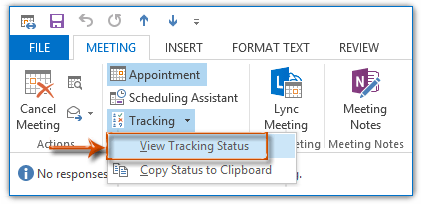
Примечание: Если вы используете Outlook 2007, вы можете нажать кнопку «Отслеживание» на вкладке «Встреча».
3. В открывшемся списке статусов ответов отметьте флажки перед именами всех участников, которые приняли приглашение, затем снимите все флажки перед другими участниками.
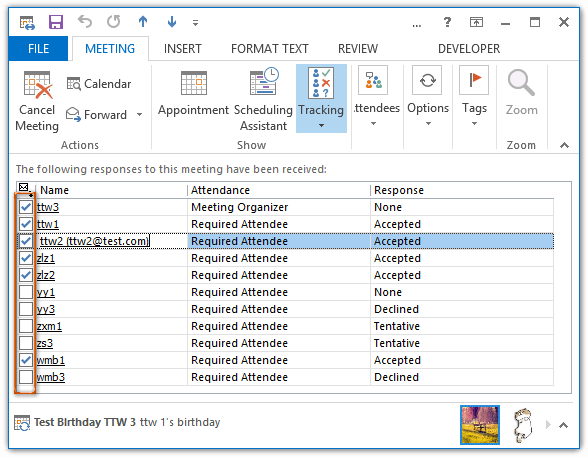
Примечание: Флажок для «Организатора встречи» не будет очищен.
4. Далее нажмите «Связаться с участниками» > «Новое письмо участникам» на вкладке «Встреча».
Примечание: В Outlook 2007 вы можете нажать «Сообщение участникам» > «Новое сообщение участникам» на вкладке «Встреча».
Затем создается новое сообщение, в поле «Кому» добавлены участники, принявшие приглашение (за исключением организатора встречи). Пожалуйста, составьте письмо и отправьте его.
Отправка электронного письма всем участникам, принявшим приглашение, с помощью функции фильтрации Excel
Если у вас есть множество ответов участников, может быть довольно обременительно проверять каждого участника, который принял приглашение, по одному. Поэтому другой метод скопирует статус ответов всех участников из Microsoft Outlook 2010 и 2013, отфильтрует участников, принявших приглашение, в Microsoft Excel, а затем скопирует и вставит всех участников, принявших приглашение, в новое сообщение электронной почты. Ниже приведены подробные шаги:
1. Перейдите в представление Календарь и откройте указанную встречу, по которой вы собираетесь отправить электронное письмо участникам, принявшим приглашение.
2. В открывшемся окне «Встреча» нажмите «Отслеживание» > «Копировать статус в буфер обмена» на вкладке «Встреча». См. скриншот:
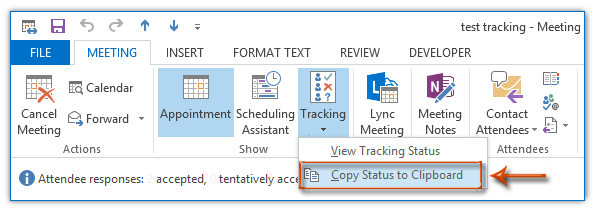
3. Создайте новую рабочую книгу, выберите ячейку (например, ячейку A1), а затем вставьте статус отслеживания в выбранную ячейку, нажав «Ctrl» + «V» одновременно.
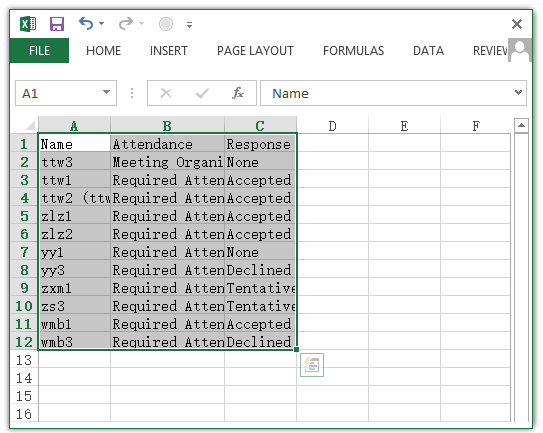
4. Выберите столбец «Ответ», а затем нажмите кнопку «Фильтр» на вкладке «Данные».
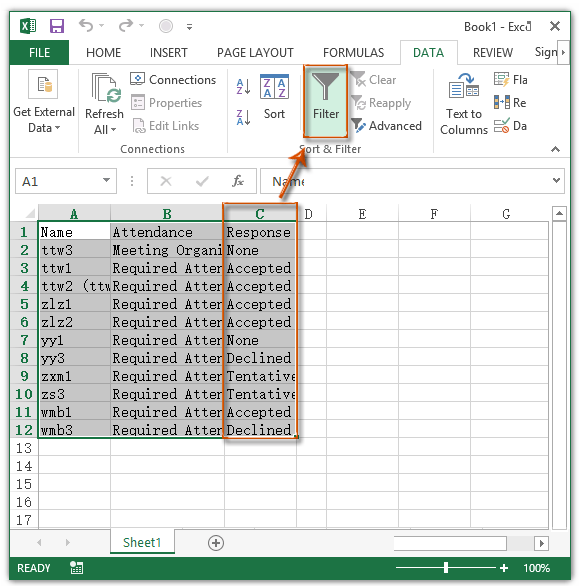
5. Теперь нажмите значок фильтра в заголовке столбца «Ответ», затем отметьте только опцию «Принято» и нажмите «OK» в выпадающем списке. См. скриншот:
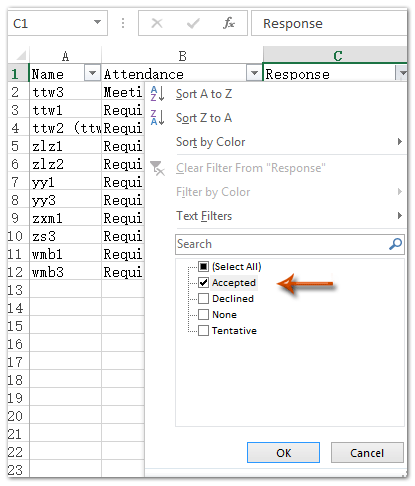
6. Скопируйте столбец «Имя» после фильтрации.
7. Создайте новое письмо в Outlook, а затем вставьте имена в поле «Кому». См. скриншот:
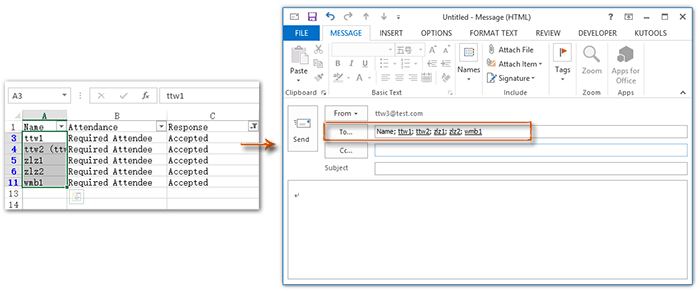
8. Составьте новое письмо и нажмите кнопку «Отправить».
Примечание: Этот метод не работает в Outlook 2007, поскольку в Outlook 2007 нет функции «Отслеживание» > «Копировать статус в буфер обмена».
Связанная статья
Как отправить электронное письмо всем участникам встречи в Outlook?
Лучшие инструменты для повышения продуктивности работы с Office
Срочные новости: бесплатная версия Kutools для Outlook уже доступна!
Оцените обновленный Kutools для Outlook с более чем100 невероятными функциями! Нажмите, чтобы скачать прямо сейчас!
📧 Автоматизация Email: Автоответчик (Доступно для POP и IMAP) / Запланировать отправку писем / Авто Копия/Скрытая копия по правилам при отправке писем / Автоматическое перенаправление (Расширенное правило) / Автоматически добавить приветствие / Авторазделение Email с несколькими получателями на отдельные письма ...
📨 Управление Email: Отозвать письмо / Блокировать вредоносные письма по теме и другим критериям / Удалить дубликаты / Расширенный Поиск / Организовать папки ...
📁 Вложения Pro: Пакетное сохранение / Пакетное открепление / Пакетное сжатие / Автосохранение / Автоматическое отсоединение / Автоматическое сжатие ...
🌟 Волшебство интерфейса: 😊Больше красивых и стильных эмодзи / Напоминание при поступлении важных писем / Свернуть Outlook вместо закрытия ...
👍 Удобные функции одним кликом: Ответить всем с вложениями / Антифишинговая Email / 🕘Показать часовой пояс отправителя ...
👩🏼🤝👩🏻 Контакты и Календарь: Пакетное добавление контактов из выбранных Email / Разделить группу контактов на отдельные / Удалить напоминание о дне рождения ...
Используйте Kutools на вашем языке – поддерживаются Английский, Испанский, Немецкий, Французский, Китайский и более40 других!


🚀 Скачайте все дополнения Office одним кликом
Рекомендуем: Kutools для Office (5-в-1)
Скачайте сразу пять установщиков одним кликом — Kutools для Excel, Outlook, Word, PowerPoint и Office Tab Pro. Нажмите, чтобы скачать прямо сейчас!
- ✅ Все просто: скачайте все пять установочных пакетов одним действием.
- 🚀 Готово для любой задачи Office: Установите нужные дополнения тогда, когда они вам понадобятся.
- 🧰 Включено: Kutools для Excel / Kutools для Outlook / Kutools для Word / Office Tab Pro / Kutools для PowerPoint